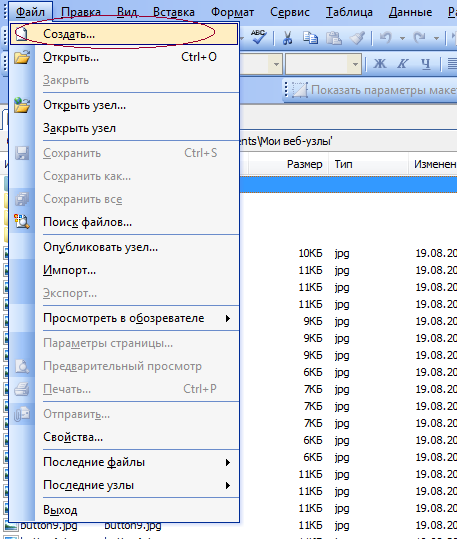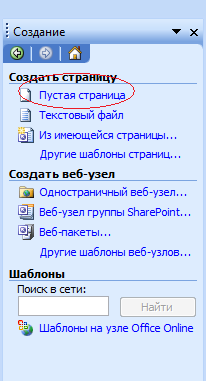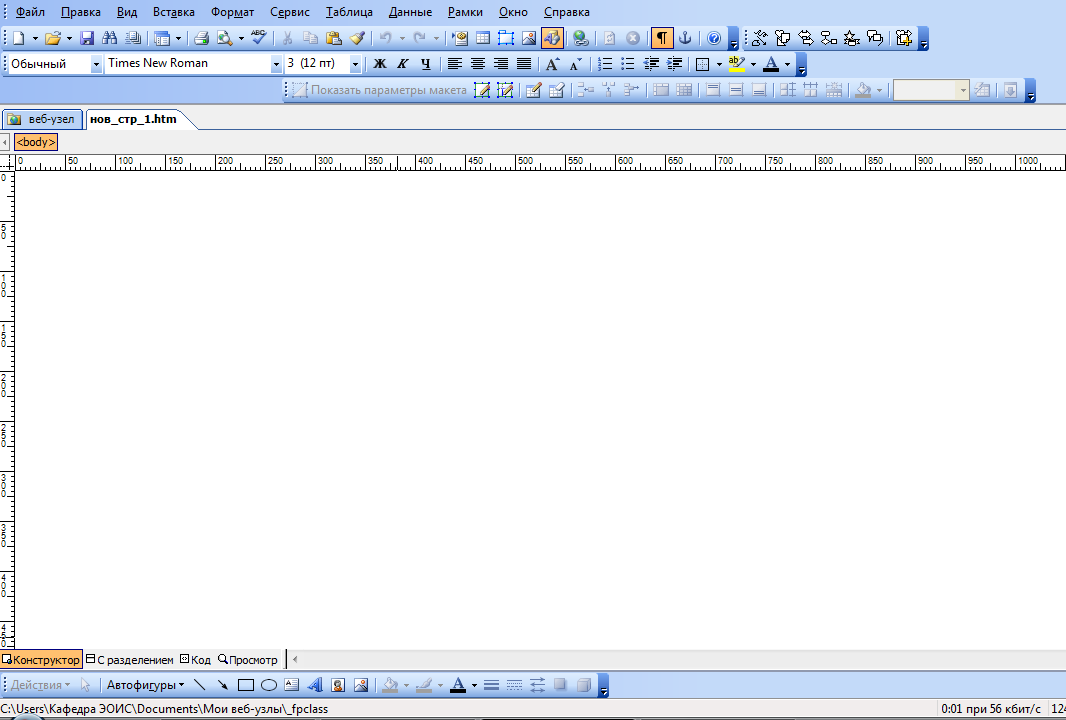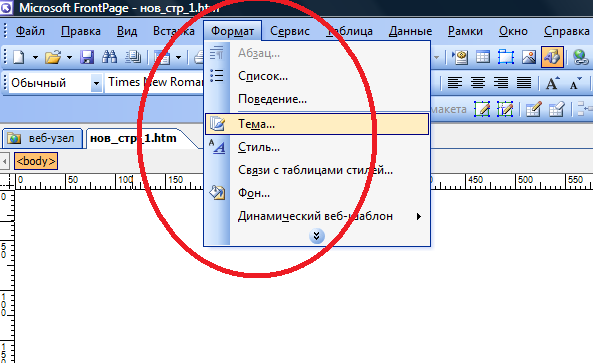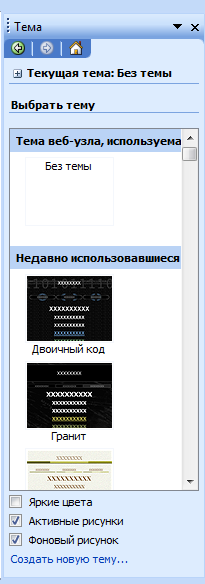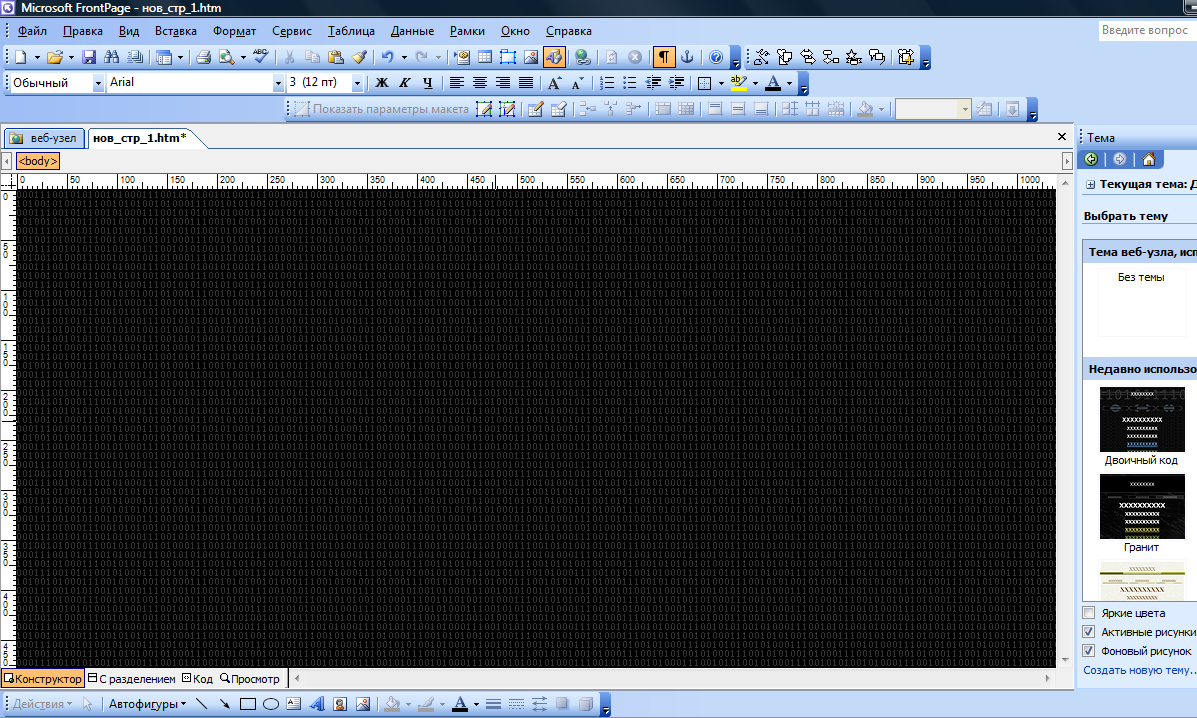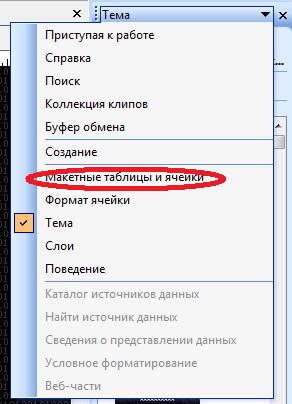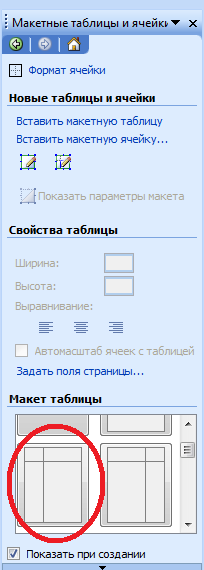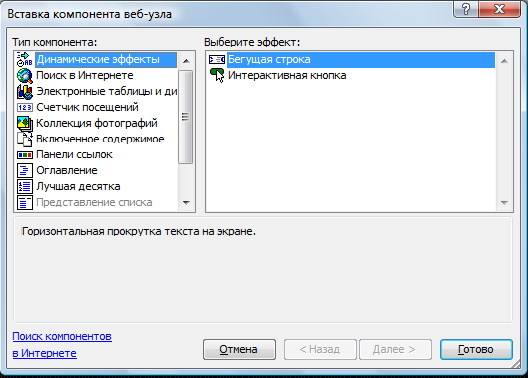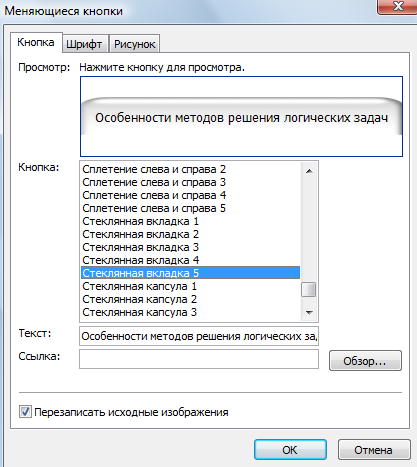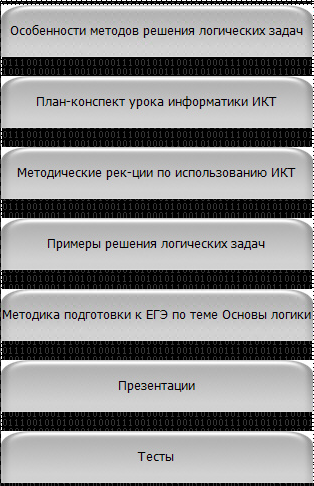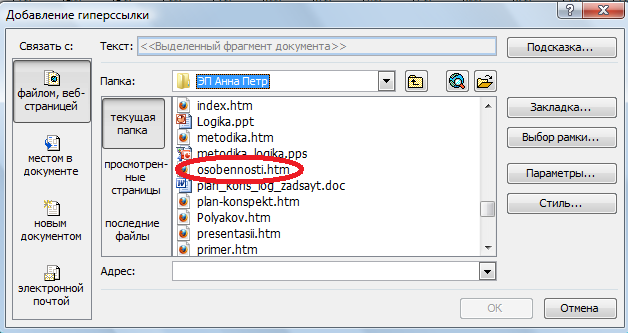Министерство образования и науки Астраханской области.
«Астраханский социально-педагогический колледж»
Специальность: «Преподавание в начальных классах»
По учебной дисциплине:
МДК. 05.02. Применение интерактивных средств в проектной деятельности младших школьников.
Алгоритм создания электронного учебника.
Подготовила:
Студентка 4 «Б» гр.
_____Ильясова А.А.
Проверила:
______ Коржова А.П.
Астрахань 2025
Приложение 1
Описание технологического процесса создания электронного пособия
Запускаем программу MicrosoftFrontPage 2003, создаем новую страницу, нажимаем вкладку главного меню Файл – Создать (рис 1.)
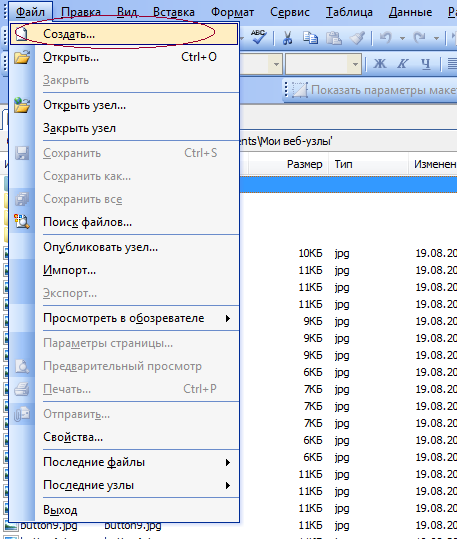
Рис 1.
Справа выйдет ячейка Создание (рис 2.)
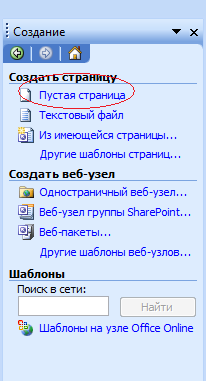
Рис 2.
Нажать Пустая страница, откроется новая пустая страница (рис 3.)
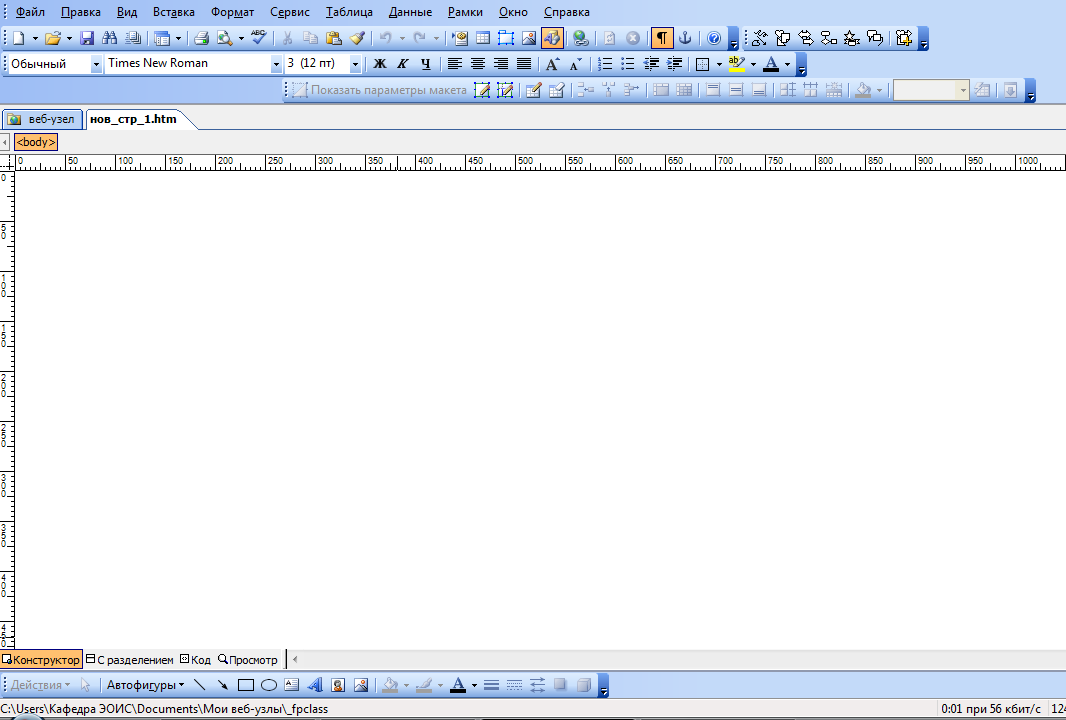
Рис 3. Новая пустая страница
Для выбора темы страницы нажимаем вкладку главного меню Формат – Тема (рис 4.)
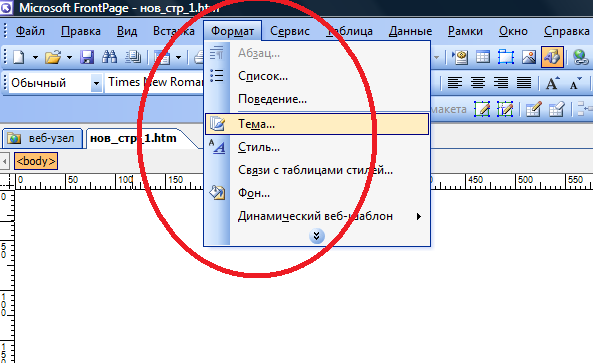
Рис 4.
Далее справа выйдет ячейка Тема (рис5.), выбираете подходящую тему.
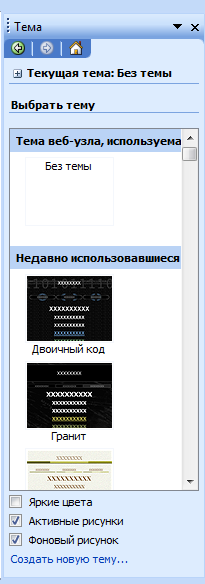
Рис 5.
Например, мы выбрали тему Двоичный код и у нас получилось (рис 6)
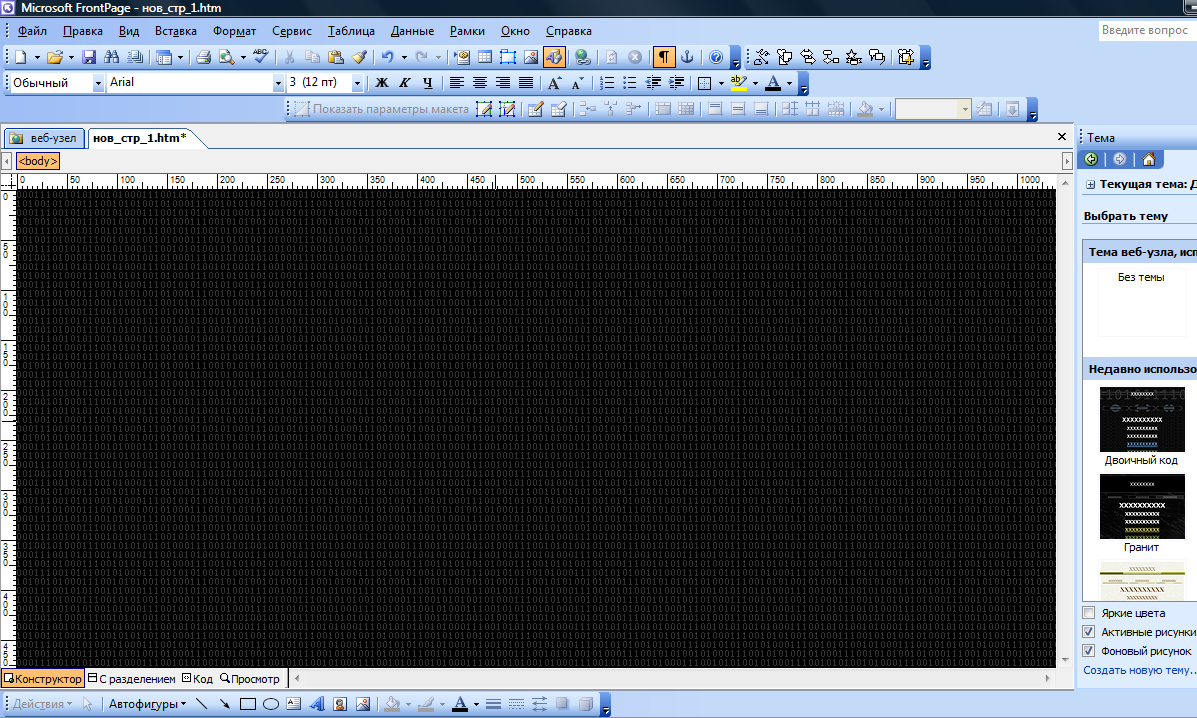
Рис 6.
Далее для выбора макета таблицы нажимаем на кнопку Тема (которая находится справа) и выбираем Макетные таблицы и ячейки (рис 7.)
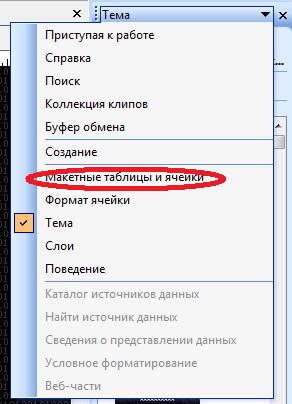
Рис 7.
Далее выбираем нужный макет, более удобный для нас (рис 8.)
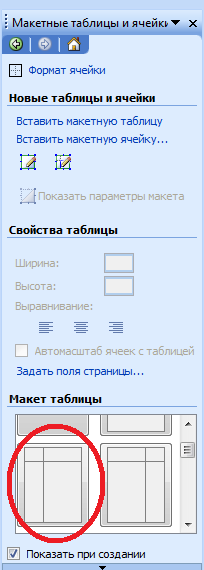
Рис 8.
Теперь приступаем к работе с форматированием текста.
Для создания бегущей строки нажимаем вкладку главной меню Вставка – Веб-компонент (рис 9.)

Рис 9.
Далее из списка Тип компонента выбираем – Динамические компоненты, Выберите эффект – бегущая строка (рис 10.) и нажимаем Готово.
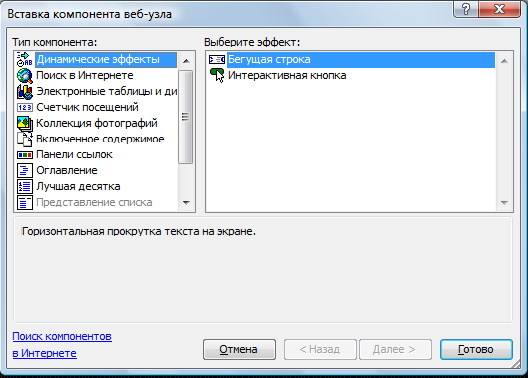
Рис 10.
Далее в поле текст (рис 11.) пишем тему Электронного пособия выбираем направление, скорость, поведение и т.д. по вкусу.

Рис 11.
В конце получилась бегущая строка (рис 12.)

Рис 12.
Далее создаем в левой ячейке меняющиеся кнопки по отдельным разделам.
Нажимаем вкладку главного меню Вставка – Меняющаяся кнопка (рис 13.) и выбираем любую понравившуюся нам вид кнопки, мы выбрали Стеклянная вкладка 5, в поле текст вписали название раздела, далее нажимаем здесь же верхнюю вкладку Рисунок убираем галочку Сохранить пропорции и увеличиваем ширину по размеру ширины названии раздела. И таким образом, аналогично, создаем следующие разделы.
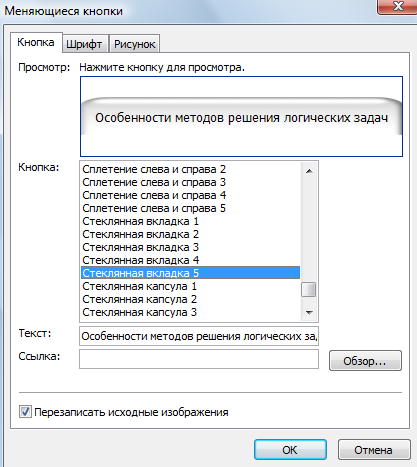
Рис 13.
И в конце у нас получилось 7 разделов (рис 14.)
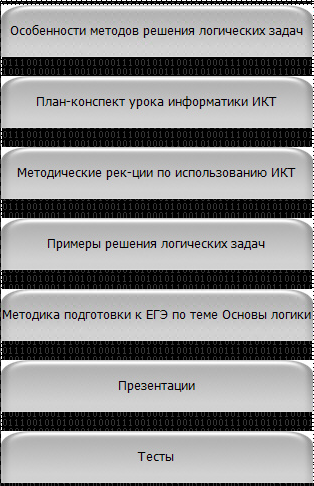
Рис 14.
Сохраняем страницу под названием glavnaya.html, для начала создаем новую папку (ну например ЭП Анна Петр) и все далее созданные страницы будем сохранять в папке ЭП Анна Петр.
И в конце вставляем гиперссылки. Нажимаем правую кнопку мышки, выбираем гиперссылка или (нажимаем вкладку главного меню Вставка – Гиперссылка) (рис 15)

Рис 15.
Далее выбираем страницу, где будет ссылаться слово, первый раздел называется Особенности, заранее мы, чтоб не путаться, сохранили страницы по названиям разделов, значит выбираем страницу под названием Osobennosti.html (Кстати, все созданные страницы сохраняем латинскими буквами).
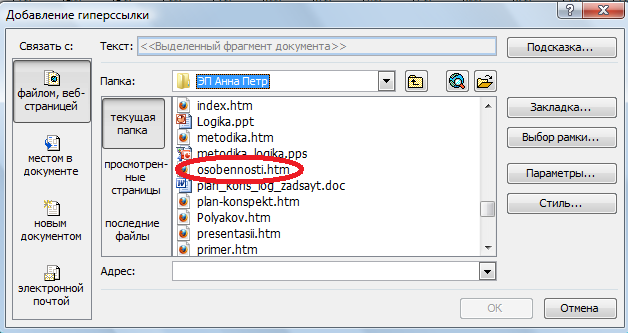
Далее вставляем гиперссылки другим кнопкам аналогично, и по разделам правильно ссылаем на подходящие страницы.
Внутри разделов можно создавать еще гиперссылки, таким образом, в разделе презентации, примеры решений логических задач мы вставили еще гиперссылки.
Таким образом, мы создали электронное пособие на программе MicrosoftFrontPage.